Tips & Trik Mempercepat Loading/Koneksi Internet - Seperti yang saya katakan di saat saya membuat status di komunitas blogwalking baik di grup facebook/forum selalu saya sisipkan dengan kata "Life Just For Blogwalking" pada akhir kalimat, karena saya selalu blogwalking. dan hasil dari blogwalking saya pun menjadi cikal bakal terbuatnya artikel ini, yaitu Tips & Trik Mempercepat Loading/Koneksi Internet.
Hilangkan/kosongkan batasan bandwidth.
Trik ini adalah trik utama untuk mempercepat koneksi internet, karena trik inilah yang akan memberikan perubahan yang besar. Pada dasarnya Windows membatasi bandwidth hingga 20% pada pengguna internet, karena supaya semua pengguna internet di dunia tentunya pengguna windows semuanya sama-sama mendapatkan bandwidth yang setimbang dan maksimal juga dapat menghemat bandwidth. So, apa salahnya kita kosongkan batasan bandwith tersebut?
Adapun langkah-langkahnya sebagai berikut.
1. Buka Run (Windows + R)
2. Ketik gpedit.msc pada kolom pengetikan dan klik Ok.3. Setelah terbuka jendela Group Policy, masuk ke:
Adapun langkah-langkahnya sebagai berikut.
1. Buka Run (Windows + R)
2. Ketik gpedit.msc pada kolom pengetikan dan klik Ok.3. Setelah terbuka jendela Group Policy, masuk ke:
Local Computer Policy - Computer Configuration - Administrative Template - Network - QoS Packet Scheduler.4. Setelah itu kalian buka Limit reservable bandwidth.
5. Setelah itu ubah setingan menjadi Enable dengan jumlah bandwidth dalam persen menjadi 0 dan klik Ok.
Memperbesar setingan pada Communication Port.
Untuk trik ini saya tidak tahu apa artinya, maka trik ini tidak saya beri penjelasan. Setelah saya coba hasilnya sangat memuaskan. Dapat membantu peningkatan koneksi internet. Tetapi ingat! trik ini hanya berlaku untuk OS Windows XP Service Pack 1, 2, dan 3. Tapi mau bagaimana
Adapun langkah-langkahnya sebagai berikut.
1. Cari icon My Computer baik itu di Desktop maupun di Star-menu/taskbar. Kemudian klik kanan pada icon tersebut.
Adapun langkah-langkahnya sebagai berikut.
1. Cari icon My Computer baik itu di Desktop maupun di Star-menu/taskbar. Kemudian klik kanan pada icon tersebut.
2. Pilih Properties, lalu masuk ke tab Hardware dan klik Device manager.
3. Kemudian klik Ports, lalu Communication Port dan klik dua kali.
4. Lalu masuk ke tab Port Setting dan buat beberapa perubahan:
9. Restart/Boot komputer kalian. Done!
Tetapi, InsyaAllah pada post selanjutnya saya akan berikan trik registry. Karena saya sudah mempunyai persiapan untuk memodifikasi registry. Trik tersebut tidak saya dapatkan dari blog/web orang lain maupun hasil blogwalking, tetapi trik ini saya dapatkan dari buku khusus mempercepat koneksi internet. Pada buku tersebut banyak sekali trik memodifikasi registry. Tetapi jika trik selanjutnya kurang lengkap silahkan kalian beli buku penerbit "NeoMedia " dengan judul "Boost Your Internet" dan penulis "Andra Widiyanto" untuk dipelajari lebih lanjut dan mendalam.
4. Lalu masuk ke tab Port Setting dan buat beberapa perubahan:
- Bits per second di ganti menjadi 128000- Flow control di ganti menjadi Hardware.- Apply dan liat hasilnya.
9. Restart/Boot komputer kalian. Done!
Menggunakan DNS yang cepat dan berkualitas dari OpenDNS.com
DNS adalah poin penting yang menentukan kecepatan koneksi suatu internet. So, gunakanlah DNS yang berkualitas, cepat serta aman. DNS yang akan saya beri adalah DNS gratis tetapi berkualitas dari OpenDNS.
Adapun langkah-langkahnya sebagai berikut.
1. Buka Control Panel dan klik Network Conections.
Adapun langkah-langkahnya sebagai berikut.
1. Buka Control Panel dan klik Network Conections.
2. Pilih Dial-up yang biasa kalian pakai. (Saya biasa pakai Dial-up Austria One Fullsped, profile luar di modem Vodavone HUAWEI)
3. Klik kanan dan klik Propeties.
4. Masuk ke tab Networking dan pada Internet Protokol (TCP/IP), klik Propeties.
5. Klik "Use the following DNS ser.." dan masukan DNS dibawah ke kolom pengetikan yang dipisahkan dengan titik.
Ketiga trik tersebut adalah poin-poin penting yang memengaruhi kecepatan internet. Sebenarnya banyak sekali cara, seperti memodifikasi Registry pada Windows. Bisa dikatakan bahwa ketiga cara diatas adalah urutan nomor 2. urutan nomor 1 adalah memodifikasi Registry Windows. Mengapa saya tidak memberikan trik registry? Alasannya, trik tersebut bermacam-macam dan banyak sekali caranya.5. Klik "Use the following DNS ser.." dan masukan DNS dibawah ke kolom pengetikan yang dipisahkan dengan titik.
208.67.222.2226. Pilih Ok. Done!
208.67.220.220
Tetapi, InsyaAllah pada post selanjutnya saya akan berikan trik registry. Karena saya sudah mempunyai persiapan untuk memodifikasi registry. Trik tersebut tidak saya dapatkan dari blog/web orang lain maupun hasil blogwalking, tetapi trik ini saya dapatkan dari buku khusus mempercepat koneksi internet. Pada buku tersebut banyak sekali trik memodifikasi registry. Tetapi jika trik selanjutnya kurang lengkap silahkan kalian beli buku penerbit "NeoMedia " dengan judul "Boost Your Internet" dan penulis "Andra Widiyanto" untuk dipelajari lebih lanjut dan mendalam.
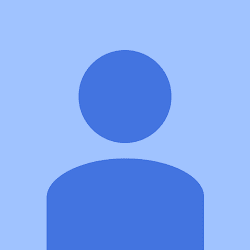
Title Post: Tips & Trik Mempercepat Loading/Koneksi Internet (Any Windows)
Rating: 100% based on 9999989 ratings. 98 user reviews.
Author: Borneo08
Terimakasih sudah berkunjung di blog ini, Jika ada kritik dan saran silahkan tinggalkan komentar
Rating: 100% based on 9999989 ratings. 98 user reviews.
Author: Borneo08
Terimakasih sudah berkunjung di blog ini, Jika ada kritik dan saran silahkan tinggalkan komentar









